
MetaMask(メタマスク)とは?Chromeへのインストール方法や初期設定、使い方を完全解説!
MetaMaskとは?
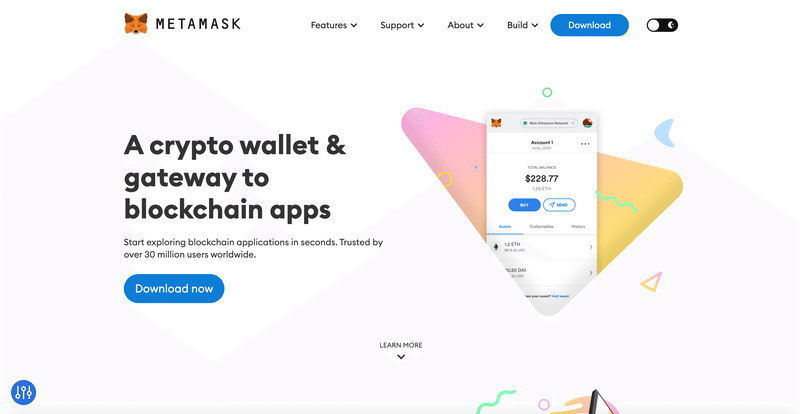
MetaMask(メタマスク)とは、ネット上で仮想通貨を管理するための財布のようなものです。
MetaMask(メタマスク)があると仮想通貨の送金や、OpenSea(オープンシー)といったブロックチェーンで作られたアプリを使うことができます。
MetaMask(メタマスク)でできること
仮想通貨とNFTの管理
仮想通貨の送金
仮想通貨のスワップ(交換)
BCG(ブロックチェーンゲーム)やdApps(ブロックチェーンで作られたアプリ)のログイン
などが可能です。
MetaMaskのインストール方法
ここからはMetaMask(メタマスク)のセットアップ方法について紹介していきます。
パソコンとスマートフォンのどちらも利用可能ですが、パソコンからの使用をおすすめします。
パソコンで使う場合はGoogle Chromeなどの拡張機能として追加することで利用することができ、スマートフォンからは専用のアプリをインストールします。
MetaMask(メタマスク)をChromeから追加する
こちらのリンクを開いてChormeウェブストアからMetaMaskを開きます。(Chrome以外のブラウザの場合は「MetaMask ○○(ブラウザ名)」でGoogle検索してください)
Chromeウェブストアの画面から「Chromeに追加」を押すと、確認のポップアップ画面が表示されます。
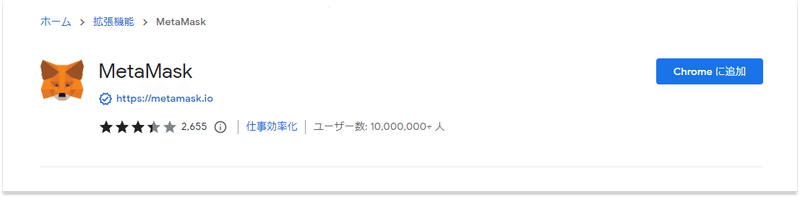
ポップアップ画面で「拡張機能を追加」を押すと、インストールが始まります。
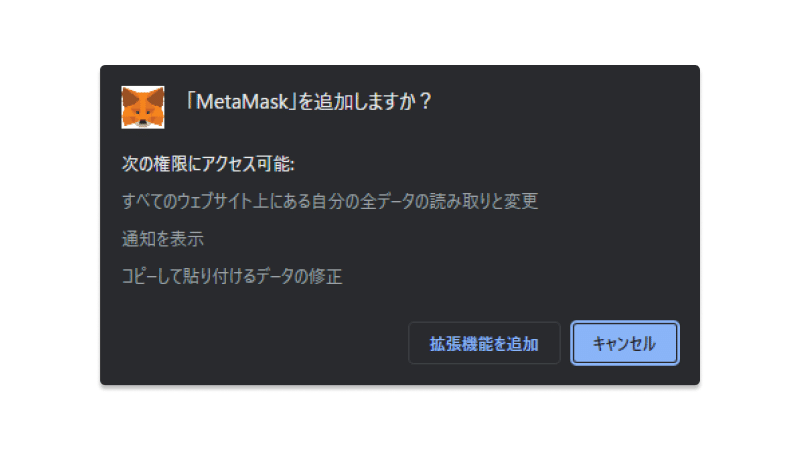
これで、MetaMaskのインストールは完了です。
※MetaMaskの別ウィンドウはこのあとすぐに使うので、そのまま開いておいてください。
続いてMetaMaskの初期設定に移りますが、その前にあと1つだけChrome側の設定をしておきましょう。
MetaMaskをChromeの画面上部(タブバー)にピン留めする
仮想通貨やNFTを頻繁に使う方はMetaMask(メタマスク)の使用頻度が高いので、ブラウザ上部にピン留めしておきましょう。
ブラウザ右上のパズルピースのアイコンをクリックすると、使用している拡張機能が表示されます。

MetaMask(メタマスク)の右横にあるピンを押すと、検索窓の右側にキツネのアイコンが常時表示されるようになります。

おめでとうございます!これでMetaMaskのインストールが完了しましたので、次にMetaMaskの初期設定を行いましょう。
MetaMaskの初期設定
続いてはMetaMask(メタマスク)の初期設定を行います。
MetaMaskのインストールが完了したあと、別ウィンドウでMetaMaskの設定画面が開いたと思います。その画面からMetaMaskの設定を行なっていきます。
「開始」を押します。

①ウォレットを作成する

「開始」を押すと次の画面に移ります。
そこでは、
ウォレットの作成
ウォレットのインポート
の2つの項目が並んでいます。
ここでは右側の「ウォレットの作成」をクリックしましょう。
※ちなみに、左側の「ウォレットのインポート」はアカウントの引き継ぎの際に使用します。
②MetaMaskの品質向上に同意する
「MetaMaskの品質向上へのご協力」という画面に移ります。こちらは運営側の品質向上にするために「同意します」をクリックしてください。
(MetaMaskは十二分に安全とみなして良いのでご安心ください。)
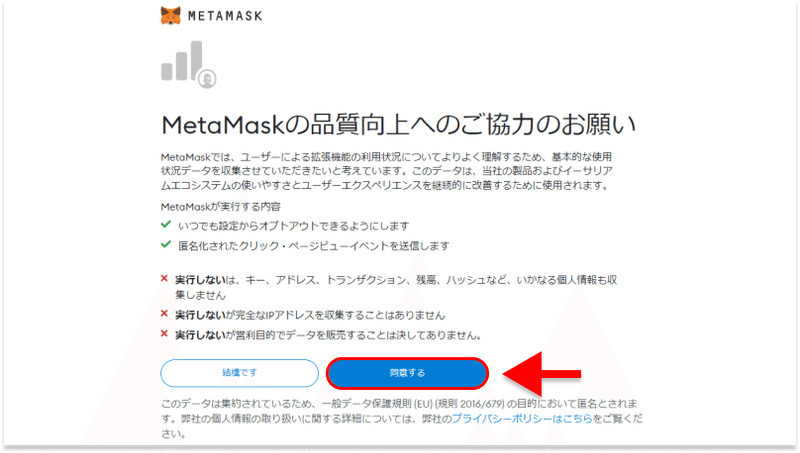
③パスワードを作成する
ここからはMetaMask(メタマスク)のパスワードの作成を行います。設定したパスワードは忘れないようにメモしておきましょう。

④シークレットリカバリーフレーズに関する動画を視聴する
続いては、シークレットリカバリーフレーズの説明に移ります。ここは多くの人がつまずいてしまうポイントなので注意して進めてください。まずは、シークレットリカバリーフレーズに関する動画をご視聴ください。

忙しい方や視聴し忘れてしまった方に向けて、この動画に関するまとめはこちらになります。
この動画のまとめ
シークレットリカバリーフレーズは12語の英単語からなる文章のこと
これがあるとパスワードを忘れた際に新しく利用を始めることができる
しかし流出してしまうと、仮想通貨やNFTを失うリスクがある
MetaMask(メタマスク)にとってシークレットリカバリーフレーズは一番重要な情報となっています。
アマゾンや楽天市場などの会員サイトでは
メールアドレス
ID
パスワード
などの基本情報を提出するする必要がありますが、MetaMask(メタマスク)ではメールアドレスは必要ありません。その代わりにシークレットリカバリーフレーズがとても重要な存在になっており、パスワードを再発行するためにはこのフレーズが必須になります。
つまり、シークレットリカバリーフレーズは誰にも教えてはいけません!
シークレットリカバリーフレーズはGoogle ChromeやiOS・Androidアプリの初期設定のときに使用しますが、通常の使用では必要ありません。TwitterやDiscordなどで聞いてくる人がいる場合はスキャム(詐欺)なので、スルーすることをおすすめします。
続いては、シークレットリカバリーフレーズ実際にを確認する画面になります。「秘密の言葉を表示するには、ここをクリックします」を押して表示してみましょう。
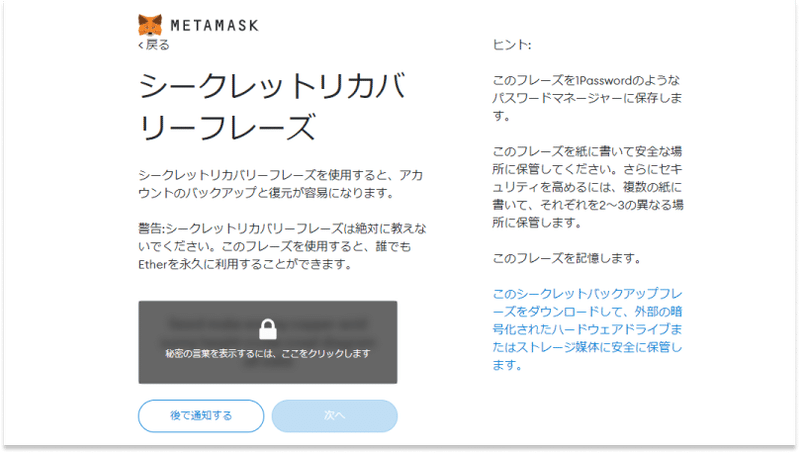
12個の英単語の組み合わせが表示されますが、これがあなたのシークレットリカバリーフレーズになります。シークレットリカバリーフレーズはアカウントを引継ぎに必要になりますので、紛失しないようにメモしておきましょう。
⑤シークレットリカバリーフレーズを確認する
続いては、こちらの画面に移ります。
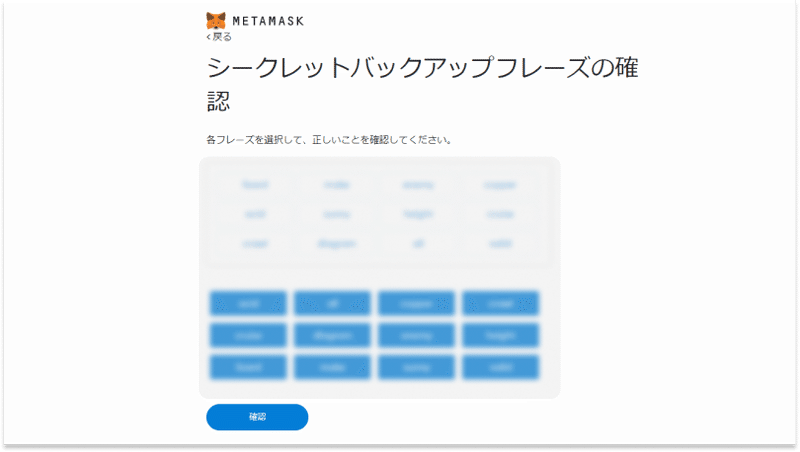
シークレットリカバリーフレーズが正しくメモできたか確認するため、画面下から英単語を順番に並べていきます。
入力し終えたら「確認」を押しましょう。シークレットリカバリーフレーズが正しく入力できると以下の画面が表示されます。これで、MetaMask(メタマスク)の初期設定は完了しました!

「すべて完了」をクリックするとMetaMask(メタマスク)のアカウントページに移ります。次は実際にMetaMask(メタマスク)の使用について紹介していきます。
MetaMaskの使い方
前回まででMetaMaskの設定が完了したので、いよいよ実際の使い方を見ていきます。

MetaMaskの画面から以下のようなことが行えます。
ウォレットアドレスの確認
仮想通貨の管理や送金
仮想通貨のスワップ(別の通貨に交換すること)
OpenSeaなどのNFTマーケットプレイスのログイン
トランザクションの確認
順を追って説明します。
1.ウォレットアドレスを確認する
ウォレットアドレスとは、銀行の口座番号とメールアドレスを足したようなものです。
ウォレットアドレスは「0x...」で始まる英数字となっており、仮想通貨やNFTを送信するときに必要になります。こちらは公開されても他人に乗っ取られることはありません。
例えば、NFTアーティストがアドレスを公開していると作品を気に入ったファンが仮想通貨を送金することができます。路上パフォーマンスの投げ銭を場所を問わずに行えるようなものです。
MetaMask(メタマスク)のアカウント名をクリックすると自身のアドレスをコピーすることができます。
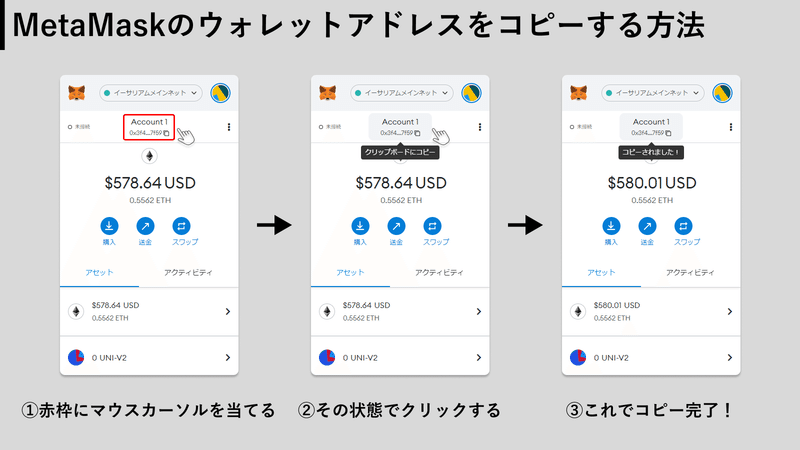
2.仮想通貨の管理や送金を行う
MetaMask(メタマスク)では仮想通貨の管理を行うことができます。
しかし、MetaMask(メタマスク)で対応していないチェーンでは他のウォレットアプリを使用する必要があります。
MetaMaskで使用することができるチェーン
Ethreum(イーサリアム)
Polygon(ポリゴン)※
BNBチェーン(旧バイナンススマートチェーン)※
などです。※追加する必要あり
MetaMaskでは利用できないチェーン
ビットコインやXRP(リップル)
Solana(ソラナ)
WAX(ワックス)
ビットコインやXRPは仮想通貨取引所間(CoincheckからBinance)で使用することをオススメします。ちなみに、SolanaはPhamtom Wallet(ファントムウォレット)、WAXはWAX Cloud Walletを利用するのでご注意ください。
Q.MetaMaskにPolygonチェーンを追加するには?
一番最初のMetaMask(メタマスク)にはETH(イーサリアム)チェーンしか接続されていません。これだとPolygon(ポリゴン)でNFTの発行などを行うことができないので、新規追加する必要があります。
Polygonチェーンの追加方法は
弊社のマーケットプレイスにログインをする(オススメ)
MetaMask(メタマスク)の管理画面から手動で追加する
という2つの方法があります。
Q.まだ使ったことない仮想通貨を入金してみたんだけど、反映されてない...?
MetaMask(メタマスク)では新しい通貨を自動で追加されることはありません。なので、手動で追加する必要があります。
これから新しい仮想通貨を追加する方法について解説します。
今回は米ドルに連動する仮想通貨であるDAI(ダイ)を取り扱います。DAIは国内の仮想通貨取引所で唯一上場している米ステーブルコインとなっており、GMOコインで購入することが可能となっています。GMOコインは手数料が安いオススメの仮想通貨取引所となっていますので、ぜひ口座開設をしてみてください。
MetaMask(メタマスク)の画面下にある「トークンをインポート」をクリックすると、仮想通貨の名称を検索する画面に移ります。そこで「DAI」と入力すると該当するトークンが現れるので、通貨をクリックしてください。

次に仮想通貨の確認画面に移りますので、「トークンをインポート」を押します。すると新たにDAI(ダイ)を追加することができました。

3.仮想通貨のスワップをやってみよう
MetaMask(メタマスク)では仮想通貨のスワップを行うことができます。スワップとは、仮想通貨を別の仮想通貨に交換することをいいます。
実際に仮想通貨をスワップする方法について解説します。MetaMask(メタマスク)の管理画面にある「スワップ」をクリックしてスワップ専用の画面に移りましょう。
そこで
引き換えたい仮想通貨の銘柄
引き換えたい仮想通貨の数
交換したい仮想通貨の銘柄
を入力して「スワップを確認」をクリックしてください。

すると確認画面に移り、交換したい仮想通貨の数とガス代の見積もりが現れます。ガス代とは、仮想通貨を利用するための手数料のことです。イーサリアムは手数料が高いことが多いので、安易に交換しないようにしましょう。
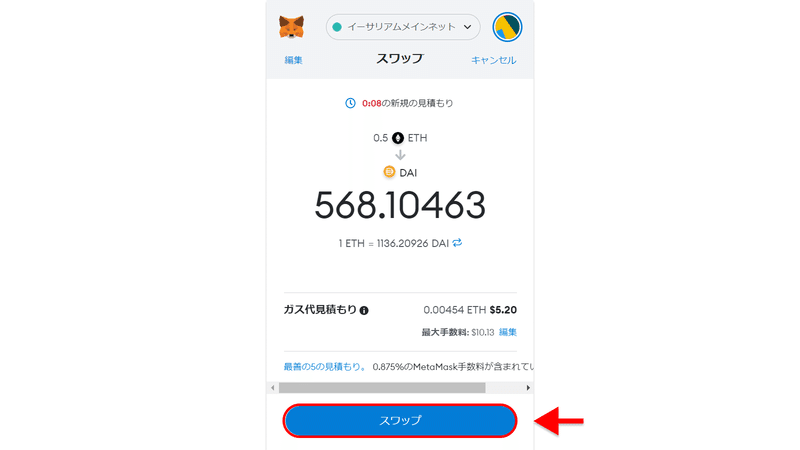
4.NFTマーケットプレイスにログインしてみよう
NFTマーケットプレイスとは、NFT作品のAmazonのようなサービスです。MetaMask(メタマスク)があればOpenSea(オープンシー)などのNFTマーケットプレイスのログインやNFTの売買を行うことができ、新しく会員登録を行う必要はありません。
これからOpenSea(オープンシー)のログイン方法について解説します。こちらのリンクからOpenSeaの公式サイトに移り、右上にある人のマークを押してください。
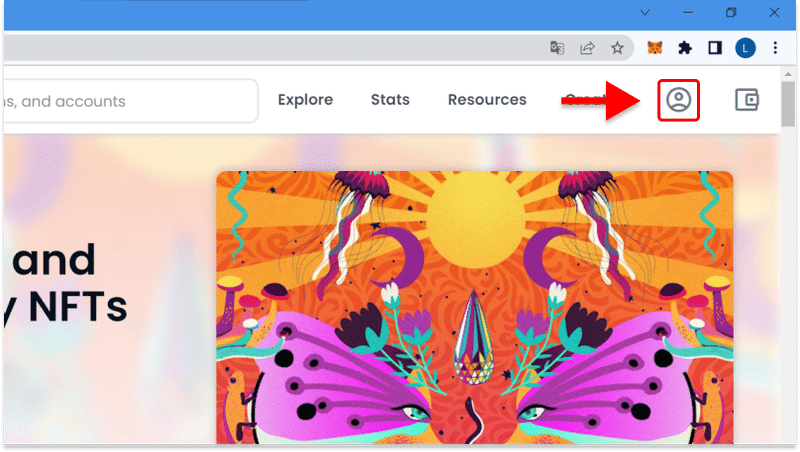
するとウォレットの選択画面に遷移しますので、画面上部のMetaMask(メタマスク)をクリックします。
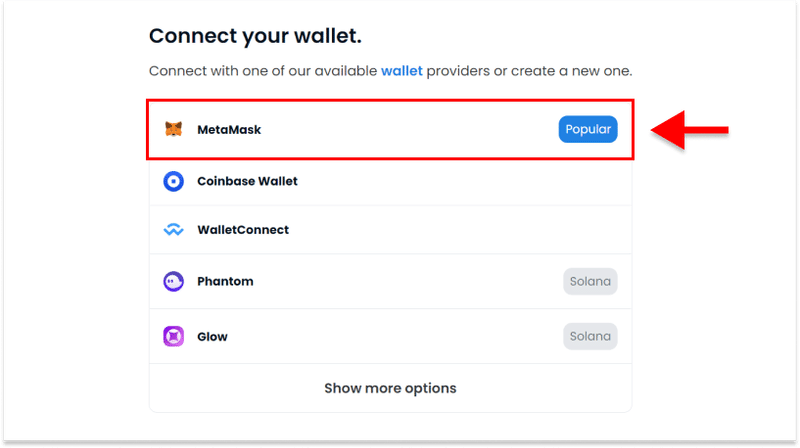
クリックするとMetaMaskのウィンドウが表示されます。OpenSeaにログインをするために認証を行う必要があるので、右側の「次へ」をクリックしていきましょう。

MetaMask(メタマスク)とOpenSea(オープンシー)の接続が終わると画面が切り替わりますので、"Accept and sign(受託と著名)"を押してください。

最後に著名の要求を求められますので、著名をクリックしましょう。

これでOpenSeaのログイン&初期設定が完了しました!最初のログインでは認証や著名を求められますが、次回以降はより簡単にログインできるようになります。
5.トランザクション(取引履歴)を確認する
ブロックチェーンはすべての取引履歴を確認することができます。
トランザクションでは
仮想通貨を送金先に送ることができたのか
このNFTを無事に購入することができたのか
などの情報を確認することができるので、確認方法を紹介します。
まずはMetaMask(メタマスク)のページにある、アクティビティをクリックすると直近の履歴を確認することができます。

ただ、より深い情報を知りたい際には特設サイトに移る必要があります。イーサリアムチェーンの場合はetherscan(イーサスキャン)というサイトで詳しい情報を確認することができます。
画面右上にある3点リーダーを押した後に「アカウントをEtherscanで表示」をクリックしてください。
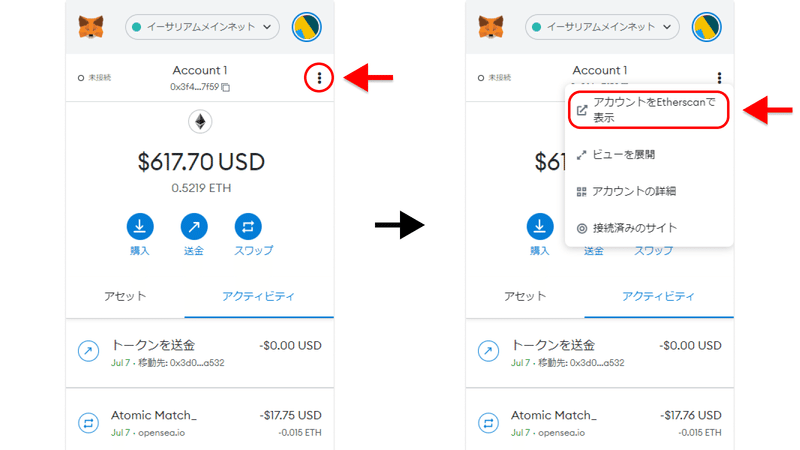
すると、あなたのウォレットアドレスの取引履歴を詳しく調べることができます。

しかしEtherscan(イーサスキャン)はやや玄人向けのサイトになっており、仮想通貨やNFT初心者の方は無理して使用しなくても問題ないです。
まとめ
MetaMask(メタマスク)のインストール方法と使い方についてまとめました!
この記事のまとめ
MetaMaskとは仮想通貨のウォレットアプリのこと
OpenSeaやLEADEDGEでNFTを購入可能に
シークレットリカバリーフレーズの取り扱いに注意!
いかがだったでしょうか?
LEAD EDGE NFTでは、Web3・NFTのご相談を受け付けています。 NFT発行から海外プロモーションまで、ご相談段階の場合でもお気軽にご相談ください。
▼お問い合わせはこちら
この記事が気に入ったらサポートをしてみませんか?
